Тон и контраст в изображении / фотографии
Что такое тон, что такое контраст изображения, зачем нужно знать ответы на эти вопросы и как эти знания применить на практике?
Постараемся разобраться, чем различаются фотографии высоко контрастные, от фотографий с низким контрастом?
Высокий (синоним: сильный) контраст делает восприятие фотографии легким, подчеркивает контуры объектов, выявляет текстуры фотографируемых объектов. Поэтому большинство фотографов, для усиления того, что в народе называют «выразительностью» — немного увеличивают контрастность своих фотографий при обработке.
Низкий уровень контраста – сглаживает, и даже бывает так, что текстуры в кадре чуть ли не полностью пропадают… Для примера – можно вспомнить любую фотографию, сделанную в густом тумане. Такая фотография становится несколько более сложной для восприятия, некоторые элементы на ней приходится практически угадывать, домысливать… Также, к особенностям низко контрастных изображений можно отнести часто вызываемое такими кадрами ощущение спокойствия.
Исходя из вышесказанного, можно сделать вывод о том, что нельзя сказать – «лучше» ли высокий контраст, чем низкий, или наоборот. Все зависит от конкретного сюжета и конкретной композиции кадра. Например – далеко не всегда следует повышать контраст в кадре, изображающем туманный пейзаж. А если Вы обрабатываете женский портрет – то иногда контрастность приходится специально уменьшать…
Малый контраст фотографии.
Нормальный контраст фотографии. Фотограф: Карпин Антон. 2011.
Сильный контраст фотографии. Фотограф: Карпин Антон. 2011.
Что такое тон изображения?
В данном конкретном материале, тонами будут являться все возможные оттенки серого. От белоснежного до черного. В качестве примера привожу градацию американского фотографа Энсела Истона Адамса, эта таблица создавалась еще во времена расцвета черно-белой фотографии, но актуальна и до сих пор.
| 0 | Абсолютно чёрный тон: очень глубокие тени, полное отсутствие деталей. |
| I | Самые тёмные тона, близкие к чёрному: глубокая тень — без деталей, но с признаками фактуры. В цветных фотографиях допустимы искажения цвета. |
| II | Появление первых деталей в тенях: складки, переломы, контурные линии и т. д. В цветных фотографиях допустимы искажения цвета. |
| III | Не совсем чёрный: умеренно тёмные тона. |
| IV | Средняя по плотности тень при солнечном освещении в ясный день. Загорелые люди, насыщенная по цвету трава, деревья. |
| V | Стандартный серый тон (отражательная способность 18 %). Нормальный загар. |
| VI | Светлая кожа, чистое небо, строения из белого материала. |
| VII | Светло-серые, пастельные тона; типографский текст на белой бумаге. |
| VIII | Белый тон с минимумом деталей или фактурой. |
| IX | Совершенно белый тон без деталей, солнечные блики. |
Если на фотографии мы видим и очень светлые тона, и рядом — темные — то такую фотографию можно считать весьма контрастной. Если же мы видим, что на изображении присутствуют только светлые, или только темные, или только «средние» тона, то такое изображение называют низкоконтрастным (малоконтрасным).
Насколько контрастной получится фотография, можно проследить, например, с помощью гистограммы, но «в полевых условиях» сделать это бывает затруднительно, проще положиться на собственные субъективные ощущения. Чтобы понимать — о чем речь, сравните две гистограммы (тех кадров, что приведены выше)…
Гистограмма кадра с высоким контрастом (верхняя), и гистограмма кадра с низким контрастом.Обратите внимание на правый и левый края гистограммы, как видите «более контрастная» гистограмма гораздо сильнее «притянута» к краям, которые как раз отражают присутствие в кадре наиболее ярких и наиболее темных оттенков.
Не смотря на то, что в разных случаях хорошо может смотреться более высокий или более низкий контраст, существует еще и понятие «нормального» контраста, который можно считать идеальным для большинства кадров сделанных в условиях нормального освещения. Именно к этому идеалу приводится фотография, если Вы в Фотошопе выбираете пункт «Автоконтраст» — Фотошоп при этом с одной стороны делает темные тона еще темнее (если черных тонов на фотографии еще практически нет), и высветляет светлые тона — чтобы в фотографии появилось бы было хоть немного белого тона. Это же Вы можете сделать и вручную. На гистограмме это выглядит так: и справа и слева линия гистограммы подходит к границам, и слегка ее касается, но сильно не прилегает. Примерно так:
Именно к этому идеалу приводится фотография, если Вы в Фотошопе выбираете пункт «Автоконтраст» — Фотошоп при этом с одной стороны делает темные тона еще темнее (если черных тонов на фотографии еще практически нет), и высветляет светлые тона — чтобы в фотографии появилось бы было хоть немного белого тона. Это же Вы можете сделать и вручную. На гистограмме это выглядит так: и справа и слева линия гистограммы подходит к границам, и слегка ее касается, но сильно не прилегает. Примерно так:
Но следует помнить, что «идеальный» контраст не всегда может хорошо смотреться в каждом конкретном сюжете! Если фотография сделана в тумане, или Вы снимаете например в технике высокого ключа, то гистограмма будет совсем иной, и это будет нормально!
Что такое микроконтраст
Микроконтраст определяет — насколько резкими будут переходы между темными и светлыми тонами — в деталях изображения. Изменение микроконтраста воспринимается до некоторой степени также — как и изменение контраста, многое зависит от конкретной фотографии. Изначально — микроконтраст сильно зависит от качества объектива и матрицы фотоаппарата, если микроконтраст очень мал, фотография может выглядеть «замыленной», как будто в ней не хватает четкости. Но как и в случае с обыкновенным контрастом — нелья сказать, что малый микроконтраст однозначно хуже нормального или высокого. Например, гладкая кожа фотомодели имеет довольно низкий микроконтраст, и увеличивать его — не советую. (Да и нет в любимом нами Фотошопе какого либо инструмента — для изменения микроконтраста, изменить его можно либо увеличивая резкость, либо общий контраст, либо резкость изображения, либо с помощью специального плагина).
Изначально — микроконтраст сильно зависит от качества объектива и матрицы фотоаппарата, если микроконтраст очень мал, фотография может выглядеть «замыленной», как будто в ней не хватает четкости. Но как и в случае с обыкновенным контрастом — нелья сказать, что малый микроконтраст однозначно хуже нормального или высокого. Например, гладкая кожа фотомодели имеет довольно низкий микроконтраст, и увеличивать его — не советую. (Да и нет в любимом нами Фотошопе какого либо инструмента — для изменения микроконтраста, изменить его можно либо увеличивая резкость, либо общий контраст, либо резкость изображения, либо с помощью специального плагина).
***
С использованием различных тонов связаны и такие понятия, как «высокий ключ», и «низкий ключ», о которых должен знать каждый уважающий себя фотограф (или даже просто фотолюбитель). И не только знать, но и уметь использовать свои знания на практике.
(с) Карпин Антон, 2012
Макияж с правильным тоном лица пошагово: 14 фото как создать
Идеально ровный тон — бьюти-тренд, который не сдает позиции уже который сезон. Красивая кожа с легким естественным сиянием давно вытеснила контуринг, как у Ким Кардашьян. Советуем делать ставку на легкий румянец и сияние — не прогадаете. Как создать такой макияж, расскажем прямо сейчас.
Красивая кожа с легким естественным сиянием давно вытеснила контуринг, как у Ким Кардашьян. Советуем делать ставку на легкий румянец и сияние — не прогадаете. Как создать такой макияж, расскажем прямо сейчас.
Какая косметика поможет выровнять цвет лица
Выбирая средства для создания ровного тона, ориентируйтесь на образ, который хотите создать, но учитывайте при этом тип своей кожи.
- База для макияжа
Использование праймера или базы — залог получения натурального ровного тона. Для жирной кожи разработаны специальные матирующие базы, способные контролировать предательский блеск, для сухой — увлажняющие. База заполняет поры, морщинки, сглаживая рельеф кожи и обеспечивая тем самым ровное распределение тональной основы. Она же продлевает стойкость макияжа.
© istock
- Тональный крем
Нанесение тональной основы — важный этап в макияже.
© makeup.ru
Пудру можно использовать в самом конце макияжа: она отлично фиксирует результат и обеспечивает ему стойкость. Однако ее можно наносить и в качестве самостоятельного средства: в этом случае выбирайте вариант, дающий плотное покрытие. Если у вас проблемная кожа, средство должно быть с антибактериальными ингредиентами в составе. Для сухой кожи подойдет пудра с невесомым финишем.
© istock
- Консилеры и корректоры
Эти средства необходимы для коррекции локальных недостатков: например, зеленый корректор успешно нейтрализует покраснения, а красновато-розовый — синяки под глазами. Тональный крем для этих целей не подойдет. Для маскировки темных кругов требуется специальное средство — оно будет выполнять не только камуфлирующие функции, но и увлажняющие.
Тональный крем для этих целей не подойдет. Для маскировки темных кругов требуется специальное средство — оно будет выполнять не только камуфлирующие функции, но и увлажняющие.
Как правильно наносить консилер мы показывали в нашем видеоуроке.
Вернуться к оглавлениюКак создать идеальный тон: пошаговая фотоинструкция
Вместе с визажистом рассказываем, какие средства вам понадобятся и как их правильно наносить для достижения эффекта здорового сияния кожи.
Средства Lancôme, которые были использованы для создания этого образа
- Сыворотка Advanced Genifique Activateur De Jeunesse (Youth Activating Concentrate).
- Увлажняющий бальзам для губ Baume in Love.
- Хайлайтер Click&Glow, оттенки Lumiers De Bronze и Lumiers D’Or.
- Тональный крем-стик Teint Idole Ultra Wear Foundation Stick.
- Палетка для контуринга Matte Countouring Palette, оттенки Light Matte и Draping.

-
Карандаш для бровей Le Crayon Sourcils.
- Гель для бровей Sourcils Styler.
- Тушь для ресниц Hypnôse.
1
Подготовка кожи к макияжу начинается с увлажнения. Для этого можно использовать базу для макияжа или легкое увлажняющее средство — например, сыворотку. Каплю сыворотки распределите по лицу, еще две — по всей поверхности шеи и зоны декольте. Не забудьте дополнительно увлажнить кожу вокруг глаз (используйте специальный крем) и губы (нанесите бальзам для губ плотным слоем: он будет действовать, пока мы работаем с тональным кремом).
© makeup.ru
© makeup.ru
2
Кистью распределите по лицу жидкий хайлайтер — тонким слоем. Можете смешать его с сывороткой. Этот трюк позволяет создать модный эффект «влажного» сияния кожи.
Этот трюк позволяет создать модный эффект «влажного» сияния кожи.
© makeup.ru
3
Если у вас нормальная, комбинированная или жирная кожа, попробуйте новый тональный крем в стике — он дает достаточно плотное и очень стойкое покрытие. Для сухой кожи используйте увлажняющий жидкий тональный крем. Растушевывайте средство от центра лица к периферии круговыми движениями, будто полируя кожу.
© makeup.ru
4
Расставьте световые акценты. Для этого нанесите жидкий или сухой хайлайтер на выступающие части лица: скулы, центральную часть лба, подбородок, спинку носа и галочку над верхней губой. Так вы добавите лицу выразительности и сможете избежать эффекта «плоского лица» (самой частой ошибки при нанесении тона). Замаскируйте круги под глазами с помощью консилера или все того же стика — последний вариант хорош для обладательниц комбинированной и жирной кожи.
© makeup.ru
5
Если кожа лица уже чуть тронута солнцем, возьмите жидкий хайлайтер в бронзовом оттенке и распределите немного средства по подвижным векам. Для бледной или очень светлой кожи больше подойдет хайлайтер классического жемчужного оттенка.
© makeup.ru
6
Приступайте к легкому контурингу. Сначала пройдитесь сухой кистью по всему лицу, чтобы удалить излишки себума. Затем возьмите палетку для контуринга: бежево-серым оттенком подчеркните скулы (сделайте это чуть выше стандартной линии, если нужен лифтинг-эффект). Самым темным оттенком проработайте височные зоны и линию подбородка по нижней границе нижней челюсти. Если у вас достаточно крупный нос, скорректируйте его форму, затемнив крылья. Самым светлым оттенком пройдитесь по выступающим частям лица: центральной части лба, спинке носа и подбородку.
© makeup.ru
© makeup.ru
7
Возьмите палитру румян, которая была создана для модного макияжа в стиле дрейпинг. Самый светлый оттенок из палитры нанесите чуть выше яблочек щек, а также на надбровные дуги и на подбородок. Как следует растушуйте для естественного эффекта.© makeup.ru
8
Румяна оттенка фуксии и самого светлого розового цвета в палитре нанесите на веки в качестве теней: темные положите в складку века, а светлый растушуйте по центру. Макияж получится по-весеннему свежим.
© makeup.ru
© makeup. ru
ru
9
Сочный розовый оттенок из той же палитры румян подойдет для губ. На верхней губе цвет должен быть интенсивным и может чуть заходить за естественную границу, а нижнюю губу оставьте едва прокрашенной. Завершите макияж губ нанесением увлажняющего бальзама — для легкого блеска.
© makeup.ru
10
Финальный штрих — тушь для ресниц. Используйте тушь для объема, чтобы взгляд получился выразительным и распахнутым.
© makeup.ru
© makeup.ru
Советуем почитать:
Вернуться к оглавлениюКак правильно наносить тональный крем: видео
Блогер Алина FlyCloud показывает, как нанести тональный крем без ошибок.
Том Тон (Tom Thon), Актер: фото, биография, фильмография, новости
Американский актер театра и кино Том Тон (Tom Thon), известен зрителям по сериалам «Сверхспособности», «Охота на Унабомбера», «Супружеский долг» и др. Одна из самых ярких его ролей – в сериале «Проповедник».
Биография Тома Тона
Том Тон родился в Пеории, штат Иллинойс, и переехал с мамой в Нью-Йорк в 1948 году. После нелегкой учебы в старших классах он принял решение поступить в ВВС США и служил в Центральном нагорье Вьетнама в 1966 году.
Спустя 8 лет службы в армии Том поступил в Нью-Йоркский технологический институт, где изучал промышленный инжиниринг. После этого он 7 лет проработал инженером по качеству в космической и оборонной промышленности. Затем Том работал в компании «United Way Of Long Island» в качестве директора отдела.
Когда Тому было 36 лет, он внезапно увлекся общественным театром, и в 1980 году сыграл роль Ракли в спектакле «Пролетая над гнездом кукушки» в репертуарном театре Хемпстеда. Это была его первая роль, но она так впечатлила Тома, что он решил вступить в профсоюз и в дальнейшем зарабатывать на жизнь актером.
Это была его первая роль, но она так впечатлила Тома, что он решил вступить в профсоюз и в дальнейшем зарабатывать на жизнь актером.
С 1989 года Том начал играть в кино и за последующие 30 лет снялся почти в сорока фильмах, сериалах и короткометражках.
У Тома есть семья – жена и сын.
Фильмография Тома Тона
- Continuum
- Lover in the Attic (ТВ, 2018)
- The Eye (сериал, 2018 – …)
- Месть Лиззи Борден (2018)
- Предания (сериал, 2017 – …)
- Охота на Унабомбера (мини-сериал, 2017)
- 2pac: Легенда (2017)
- Mosaic (2016)
- Проповедник (сериал, 2016 – …)
- When I Write (2015)
- Good Grief Suicide Hotline (2015)
- Сверхспособности (сериал, 2015 – 2016)
- Таинственный театр Эдгара Аллана По (видео, 2014)
- Раскаяния выжившего (сериал, 2014 – …)
- Супружеский долг (сериал, 2014 – 2015)
- Агент (сериал, 2014 – 2017)
- Быть Мэри Джейн (сериал, 2013 – .
 ..)
..) - The Mansion (2013)
- Хорошие поступки (2012)
- Рид между строк (сериал, 2011)
- Карантин 2: Терминал (2010)
- Мстители, общий сбор! (сериал, 2010 – …)
- Разносчики газет (2009)
- Бог мёртв (2008)
- Apparition Point (2007)
- Burying Daniel (2007)
- Hell’s End (2005)
- Доверься (1990)
- Невероятная правда (1989)
обзор ТОП-4 средств с фото и отзывами
Особенности тональных кремов L’Oréal Paris
У тональных кремов L’Oréal Paris армия фанатов по всему миру и это неудивительно: все они отличаются невероятной стойкостью, на пятерку справляются со всеми функциями тонального средства – выравнивают кожу, маскируют недостатки, матируют, стойко держатся столько, сколько вам надо.
Но это еще не все: помимо впечатляющих “маскирующих” качеств, все тональные кремы L’Oréal Paris ухаживают за кожей в течение всего дня и отличаются продуманными формулами.
Еще одно достоинство – у всех тональных кремов марки очень богатая палитра оттенков, так что каждая девушка сможет найти свой идеальный цвет. Именно поэтому выбор в пользу тональных средств L’Oréal Paris делают профессиональные визажисты, звезды и миллионы девушек во всем мире.
Стойкий матирующий тональный крем Infaillible 24Ч Матовое покрытие
Главное достоинство этого тонального крема в том, что несмотря на суперстойкость и суперматовый эффект, он не сушит кожу, очень легкий на текстуре и не создает эффекта маски – не зря эксперты говорят, что он ложится “как вторая кожа”.
Секрет в в “умном” составе:
- Стойкий полимер и мягкий заполнитель – отвечают за ровное покрытие и разглаживающий эффект.
- Минеральные микроспонжи – блокируют жирный блеск.
- 1/3 воды – предотвращает появление ощущения сухости и стянутости.
- Витамин Е – защищает кожу от негативного влияния окружающей среды.
- Перлит – стоит на страже стойкости и длительного матового эффекта.

Представлен в 8 оттенках.
Отзывы
“Хочу поделиться находкой для своей жирной кожи! Я покупаю уже второй. Этот крем прям палочка выручалочка. Матирует прям матирует и до вечера никого тебе блеска, хорошо сохраняет матовый тон кожи. Я длительное время подбирала тональные средства,поверьте их было много,в следующих отзывах обязательно поделюсь. Но пока остановилась на этом. Кожа после нанесения бархатная, если правильно подобрать тон, то его не будет видно”
Сеньерина 5896
“Крем легко распределяется, мне нравится больше наносить его влажным спонжем, так он выглядит более натурально, но маскирующую способность не теряет. Скрывает хорошо, у меня есть покраснения на коже, использую крем и как консилер, наслаивая отдельными участками, не считая области вокруг глаз”
malina.a1
Тональный крем Infaillible Свежий тон 24Ч
Водостойкий тональный крем, который отличается невероятной стойкостью (до 24 часов!). Он отлично подстраивается под ваш тон кожи, не забивается в морщинки и поры, а наоборот, разглаживает – будто покрывая бархатистой вуалью.
Он отлично подстраивается под ваш тон кожи, не забивается в морщинки и поры, а наоборот, разглаживает – будто покрывая бархатистой вуалью.
Несмотря на стойкость, матовое покрытие и эффект “слияния”, после нанесения этого тонального крема кожа продолжает дышать.
Такой эффект достигается благодаря специальным компонентам в формуле:
- Технология Oxygen – обеспечивает дышащее покрытие на коже.
- Комплекс полимеров – обеспечивает равномерное нанесение и легкое распределение по коже.
- Магний – оказывает успокаивающее действие.
- Перлит – минерал, абсорбирующий излишки кожного сала на коже лица.
- Витамин Е – защищает от внешних воздействий окружающей среды.
- Гидроксид алюминия – оказывает успокаивающий эффект и предотвращает раздражение.
Представлен в 9 оттенках.
Отзывы
“Большим плюсом есть то, что тональный не пачкает одежду и не оставляет следов во время одевания, переодевания. На данный момент это лучший тональный для меня среди всех, которые я пробовала.
Таичка88Благодарна фирме за такой чудесный продукт для женщин. Спасибо, пятёрочка!!!!”
“Обычно тональные средства мне очень сложно подобрать. Всегда на Т-зоне жирный блеск, который приходится по несколько раз в день убирать салфетками. Вот правда, бывает ведь такое, никаких нареканий данное средство у меня не вызывает. Ни одной салфетки за весь день я не использую! Однозначно, средство рекомендую. Очень понравилось и с радостью приобрету более темный оттенок для лета”
Хризушка
Тональный крем Alliance Perfect
Alliance Perfect — идеальный тональный крем на каждый день, который не только обеспечивает безупречный тон – не слишком матовый, но и не с влажным эффектом, но и отлично ухаживает за кожей.
Крем идеально сливается с текстурой вашей кожи – благодаря новому способу помола микроскопических пигментов.
- Гиалуроновая кислота в составе глубоко увлажняет кожу, а сок листьев алоэ барбаденсис поддерживает уровень влаги кожи в течение всего дня.

- Фторосодержащие пигменты – отвечают за стойкость и предотвращают появление жирного блеска.
- В средстве содержится в два раза больше эфирных масел, витамины Е и В6, которые омолаживают кожу, ухаживают за ней и обеспечивают комфорт при нанесении крема.
- SPF17 – защищает кожу от вредного воздействия ультрафиолета.
- Четыре классических пигмента и три новых гибридных пигмента – идеально подстраиваются даже под полутона кожи.
Представлен в 14 оттенках.
Отзывы
“Во-первых, приятная ,довольно жидкая текстура средства , позволяет экономно использовать средство. во-вторых, приятный аромат. в-третьих, нет ощущения жирности, ощущения забитых пор . Очень легкая, возлушная, нежная текстура в-четвёртых легко замешивается с корректорами”
Короткевич Юлия
“Эффект: как я говорила, сглаживает кожу, делает ее более холёной, выравнивает тон. Тон мелкие сияющие частицы, которые работают как светоотражение, при обычном освещении их не видно, видно только при свете софитов.
iana_96”
Ультраматирующий стойкий тональный крем Infaillible 24Ч Матовое покрытие
Infaillible 24 Часа
Ультраматирующий стойкий тональный крем, оттенок 90, фарфоровый
ПодробнееInfaillible 24 Часа
Ультраматирующий стойкий тональный крем, оттенок 115, золотисто-бежевый
ПодробнееInfaillible 24 Часа
Ультраматирующий стойкий тональный крем, оттенок 25, слоновая кость
ПодробнееInfaillible 24 Часа
Ультраматирующий стойкий тональный крем, оттенок 110, розовая ваниль
ПодробнееInfaillible 24 Часа
Ультраматирующий стойкий тональный крем, оттенок 155, натуральный розовый
ПодробнееУльтрастойкий и ультраматирующий тональный крем, которые несмотря на плотное покрытие смотрится на коже очень естественно. В палитре 11 (!) разных оттенков, так что каждая девушка найдет в ней идеально подходящий именно ей.
Да, средство плотное, но при этом оно очень кремовое по консистенции, его легко наносить и распределять по коже. Плюс – крем очень экономно расходуется.
Плюс – крем очень экономно расходуется.
- Звездный компонент этого тонального крема – сыворотка ultra-serum. Именно благодаря ей кожа продолжает дышать, несмотря на матирующий и стойкий эффект.
- Одно из главных достоинств средства – SPF 25 в составе, который защищает кожу от вредного воздействия ультрафиолетовых лучей.
Представлен в 11 оттенках.
Отзывы
“Мне очень нравится когда тон незаметен, и при этом скрывает все несовершенства кожи, поэтому Инфаибль 24 матт кавер подошёл мне идеально. Он на водной основе, соответственно не комедогенен. Так же обогащен минералом перлит и содержит микро-спонжи, впитывает кожные выделения, оставляя кожу матовой”
Ирис 26
“Могу подвести итог, макияж продержался весь день без жирного блеска , никакого дискомфорта и стянутости я не ощутила, идеальный для жирной и комбинированной кожи! Что меня ещё удивило так это приятный аромат, обычно такая отдушка в люксовой косметике! L’Oreal paris меня порадовал!!”
Irene_Pis
Как выбрать подходящий тональный крем L’Oréal Paris
- Достоинство тональных кремов L’Oréal Paris в том, что, благодаря продуманному составу, каждый из них подходит любому типу кожу – и нормальной, и жирной, и склонной к сухости, и даже чувствительной.

- Если вы любите максимально естественное покрытие, незаметное, но при этом все же маскирующее недостатки кожи, вам прекрасно подойдет тональный крем Alliance Perfect.
- Если ваша задача – очень стойкое покрытие, вас точно не подведет один из тональных кремов линейки Infaillible 24Ч.
- Многим девушкам сложно подобрать идеально подходящий оттенок тонального средства. Вам на помощь – тональные кремы Alliance Perfect и Infaillible 24Ч Матовое покрытие. Они представлены в 14 и 11 оттенках, так что не найти “свой” – просто невозможно!
ТОП-5 лайфхаков по нанесению тонального крема от бьюти-экспертов L’Oréal Paris
- Для идеального тонального покрытия сначала тщательно очистите кожу любимым очищающим средством.
- Чтобы тональный крем держался дольше и не скатывался перед его нанесением используйте праймер. Кстати, праймеры L’Oréal Paris Infaillible Primer не только делают макияж более стойким, но и скрывают недостатки кожи – цветокорректирующий праймер скрывает покраснения, выравнивает тон лица, матирующий “не пропускает” жирный блеск, разглаживающий – выравнивает текстуру кожи и разглаживает поры.

- Если ваша цель – плотный макияж, воспользуйтесь пудрой для закрепления тона. Наносите ее поверх тонального крема. Для закрепления макияжа лучше использовать рассыпчатую пудру Infaillible – так тон не будет смотреться “многослойным”.
- Не любите текстуру пудры? Тогда используйте спрей для фиксации макияжа Infaillible – любимый бьюти-помощник профессиональных визажистов для съемок и образов звезд для красной дорожки.
- Нет строгих правил насчет того, как наносить тональный крем: кисти, спонжи или подушечки пальцев – выбирайте способ, который больше подходит именно вам.
«Крупнейшая экологическая катастрофа в Израиле»: десятки тонн мазута изуродовали средиземноморский берег
Для просмотра этого контента вам надо включить JavaScript или использовать другой браузер
Подпись к видео,Десятки тонн мазута выброшены на побережье Израиля, тысячи волонтеров чистят берег
Десятки тонн мазута выбросило на большую часть средиземноморского побережья Израиля. Местные власти говорят о крупнейшей экологической катастрофе в истории страны.
Местные власти говорят о крупнейшей экологической катастрофе в истории страны.
Тысячи волонтеров и солдат помогают очистить побережье от сгустков мазута, уже нанесшего серьезный ущерб дикой природе. На пострадавших участках обнаружены мертвые черепахи, рыбы и птицы, чьи останки окрашены в черный цвет.
Власти Израиля пытаются установить причину загрязнения: по предварительным данным, речь идет об утечке топлива с корабля.
Многочисленные сгустки мазута обнаружены на большей части береговой линии Израиля, простирающейся на 190 километров. Местные власти опасаются, что на очистку пострадавшей территории могут уйти месяцы, а то и годы.
Местных жителей просят воздержаться от посещения средиземноморских пляжей.
Автор фото, EVN
Подпись к фото,Из-за разлива топлива пострадала прибрежная фауна
Источником загрязнения мог стать сброс топлива с одного из кораблей во время шторма 11 февраля. На тот момент судно находилось на расстоянии порядка 50 километров от берега. Чтобы установить, с какого именно корабля могла произойти утечка, специалисты изучают спутниковые снимки и направление волн.
На тот момент судно находилось на расстоянии порядка 50 километров от берега. Чтобы установить, с какого именно корабля могла произойти утечка, специалисты изучают спутниковые снимки и направление волн.
Автор фото, Getty Images
Подпись к фото,В сборе сгустков мазута принимают участие тысячи солдат и волонтеров
Министр по охране окружающей среды Гила Гамлиель заявила, что под подозрением находятся девять кораблей, находившихся в то время в этом районе. Власти Израиля рассматривают возможность судебного иска для получения компенсации, которая может обойтись виновникам в миллионы долларов.
Премьер-министр Израиля Биньямин Нетаньяху посетил один из пляжей лично, оценив нанесенный ущерб.
Автор фото, Getty Images
Подпись к фото,На берег вынесло 17-метровую тушу финвала
Автор фото, Getty Images
Подпись к фото,Специалисты пока не могут сказать наверяка, связана ли гибель кита с разливом топлива
В прошлый четверг на южный берег Израиля вынесло 17-метрового мертвого финвала.
Вскрытие обнаружило в его организме маслянистую черную жидкость. По словам властей, пока рано утверждать, связана ли эта жидкость с утечкой топлива, ставшей причиной экологического бедствия.
Тон в композиции и его характеристики
Понятие тона в композиции часто совмещают, отождествляют с понятием цвета. Если под цветом понимается чисто зрительное ощущение, получаемое посредством раздражения сетчатки глаза световыми волнами различной длины, то тон является степенью яркости, насыщенности того или иного одного цвета видимой части солнечного спектра.
До недавнего времени все цвета окружающего мира в фотографии передавались в серых тонах – от практически черного до практически белого. Это было связано с особенностью фото-химического процесса обработки фотографических материалов. Когда требовалось получение фотоизображения коричневого, красного, зеленого или какого-либо иного цвета, то производилась соответствующая химическая обработка позитива.
Для упрощения понимания сути тона в композиции рассмотрим упрощенный вариант на примере серых тонов. Для начала разместим все тона и полутона в последовательности от темно-серого до светло-серого в строгом порядке. Мы получим последовательность различных тонов, которая называется шкалой тонов или тональной шкалой.
Для начала разместим все тона и полутона в последовательности от темно-серого до светло-серого в строгом порядке. Мы получим последовательность различных тонов, которая называется шкалой тонов или тональной шкалой.
Тон в композиции и тональная шкала
Следует заметить, что для каждого цвета тональная шкала будет своя. Каждая тональная шкала содержит много полутонов, плавно переходящих один в другой.
Если же полутонов на снимке меньше и при том переходы между ними более четкие, то расположив полутоны последовательно, получим так называемую нормальную шкалу тонов.
Тоновая шкала
Если же переходы одного тона в другой являются резкими, полутона отсутствуют, то такой снимок будет являться контрастным, а тональная шкала этого снимка будет короткой.
Про снимок, в котором доминируют светлые тона, говорят, что он светлый в тоне. А снимок, где преобладает темная часть шкалы тонов, называется соответственно темным в тоне.
На снимке светлом в тоне некоторые незначительные элементы изображения могут быть представлены в резко отличном тоне – темными. И, наоборот, участки яркие светлые могут оказаться на снимке темными в тоне. Такие выделяющиеся по тональной окраске небольшие элементы изображения более выразительны, более ярко выявляют общий характер снимка – светлого или темного в тоне.
И, наоборот, участки яркие светлые могут оказаться на снимке темными в тоне. Такие выделяющиеся по тональной окраске небольшие элементы изображения более выразительны, более ярко выявляют общий характер снимка – светлого или темного в тоне.
Сам тон в композиции является чрезвычайно богатым изобразительными возможностями элементом. Тоном в композиции, как и линиями, можно передать и глубину пространства, и эффект объемности, и саму форму объектов. По тону в композиции мы можем судить об интенсивности природной окраски объектов.
P. S. Если данная статья была полезна для вас, поделитесь ею со своими друзьями в социальных сетях! Для этого просто кликните по кнопкам ниже и оставьте свой комментарий!
С этой статьей так же читают:
Тон цвета, подтон, полутон, оттенок
Тон – это основная характеристика, по которой называют цвета. Подтон — уловимая примесь другого тона в цвете. Полутон — это средний цвет связывающей 2 родственных оттенка. Оттенок — небольшое изменение цвета в пределах тона.
Полутон — это средний цвет связывающей 2 родственных оттенка. Оттенок — небольшое изменение цвета в пределах тона.
Тон и цвет можно назвать синонимами. Все остальные определения имеют более узкие изменения в одной линейке. Например, тона: красный или желтый. Существует обширная палитра цветов, основой которой являются три основных (синий, желтый и красный), они, в свою очередь, являются сокращением от 7 основных красок радуги (потому что, смешивая основные краски можно получить недостающие 4 цвета).
Кода мы говорим красный тон или синий, то имеем ввиду визуальную характеристику: как наш глаз обрабатывает, ту или иную волну.
Тон волос описывает насколько светлые или темные волосы в системе общепринятой кодировки от 0 — самого темного до 12 — самого светлого. Это необходим при окраске, что бы понимать сколько перекиси водорода или темного пигмента нужно использовать для достижения нужного оттенка.
Подтон — это улавливаемая примесь другого цвета в краске. Так можно различить коричневый с красным или желтым подтоном: красно-коричневый или желто-коричневый или бежевый с желтым подтоном: бежевый-желтый. Характеристика описывает визуальное представление сложных оттенков
Так можно различить коричневый с красным или желтым подтоном: красно-коричневый или желто-коричневый или бежевый с желтым подтоном: бежевый-желтый. Характеристика описывает визуальное представление сложных оттенков
Полутон — это средний цвет связывающей 2 родственных оттенка. Например: Синий — серовато-синий — серо-синий, где серовато-синий будет подтоном синего и серо-синего. Полутон претерпевает небольшие изменения в своем визуальном представлении между выраженными, как полутень на стыке света и тени…
Оттенок — небольшое изменение цвета в пределах тона. Если, например, возьмем розовый, то к его оттенкам относится фуксия, лиловый, нежно-розовый, лососевый. Их можно определить как розовый с пурпурным подтоном, синим, белым или оранжевым.
ПОЛЕЗНЫЕ СТАТЬИ НА ЭТУ ТЕМУ (нажать на картинку)
Оставить комментарий
(только на русском языке)
Страница не найдена »ExpertPhotography
404 — Страница не найдена» ExpertPhotography404
Простите! Страница, которую вы искали, не найдена.
 ..
..Он был перемещен, удален, переименован или, возможно, никогда не существовал. Пожалуйста, свяжитесь с нами, если вам понадобится помощь.
Мне нужна помощь с…
[type = ‘text’]
[type = ‘text’]
[type = ‘password’]
[type = ‘password’]
[‘rmockx.RealPlayer G2 Control’, ‘rmocx.RealPlayer G2 Control.1 ‘, ‘RealPlayer.RealPlayer ™ ActiveX Control (32-разрядный)’, ‘RealVideo.RealVideo ™ ActiveX Control (32-бит)’, ‘RealPlayer’]
[‘rmockx.RealPlayer G2 Control’, ‘rmocx.RealPlayer G2 Control.1’, ‘RealPlayer.RealPlayer ™ ActiveX Control (32-разрядный)’, ‘RealVideo.RealVideo ™ ActiveX Control (32-бит)’, ‘RealPlayer’]
[type = ‘text’]
[type = ‘text’]
[type = ‘password’]
[type = ‘password’]
[‘rmockx. RealPlayer G2 Control ‘,
‘rmocx.RealPlayer G2 Control.1’,
‘RealPlayer.RealPlayer ™ ActiveX Control (32-разрядный)’,
‘RealVideo.RealVideo ™ ActiveX Control (32-бит)’,
‘RealPlayer’]
RealPlayer G2 Control ‘,
‘rmocx.RealPlayer G2 Control.1’,
‘RealPlayer.RealPlayer ™ ActiveX Control (32-разрядный)’,
‘RealVideo.RealVideo ™ ActiveX Control (32-бит)’,
‘RealPlayer’]
[‘rmockx.RealPlayer G2 Control’, ‘rmocx.RealPlayer G2 Control.1’, ‘RealPlayer.RealPlayer ™ ActiveX Control (32-разрядный)’, ‘RealVideo.RealVideo ™ ActiveX Control (32-бит)’, ‘RealPlayer’]
[type = ‘text’]
[type = ‘text’]
[type = ‘password’]
[type = ‘password’]
[‘rmockx.RealPlayer G2 Control ‘, ‘rmocx.RealPlayer G2 Control.1’, ‘RealPlayer.RealPlayer ™ ActiveX Control (32-разрядный)’, ‘RealVideo.RealVideo ™ ActiveX Control (32-бит)’, ‘RealPlayer’]
[‘rmockx.RealPlayer G2 Control’, ‘rmocx.RealPlayer G2 Control.1’, ‘RealPlayer.RealPlayer ™ ActiveX Control (32-разрядный)’, ‘RealVideo.RealVideo ™ ActiveX Control (32-бит)’, ‘RealPlayer’]
[type = ‘text’]
[type = ‘text’]
[type = ‘password’]
[type = ‘password’]
[‘rmockx. RealPlayer G2 Control ‘,
‘rmocx.RealPlayer G2 Control.1’,
‘RealPlayer.RealPlayer ™ ActiveX Control (32-разрядный)’,
‘RealVideo.RealVideo ™ ActiveX Control (32-бит)’,
‘RealPlayer’]
RealPlayer G2 Control ‘,
‘rmocx.RealPlayer G2 Control.1’,
‘RealPlayer.RealPlayer ™ ActiveX Control (32-разрядный)’,
‘RealVideo.RealVideo ™ ActiveX Control (32-бит)’,
‘RealPlayer’]
[‘rmockx.RealPlayer G2 Control’, ‘rmocx.RealPlayer G2 Control.1’, ‘RealPlayer.RealPlayer ™ ActiveX Control (32-разрядный)’, ‘RealVideo.RealVideo ™ ActiveX Control (32-бит)’, ‘RealPlayer’]
[type = ‘text’]
[type = ‘text’]
[type = ‘password’]
[type = ‘password’]
[‘rmockx.RealPlayer G2 Control ‘, ‘rmocx.RealPlayer G2 Control.1’, ‘RealPlayer.RealPlayer ™ ActiveX Control (32-разрядный)’, ‘RealVideo.RealVideo ™ ActiveX Control (32-бит)’, ‘RealPlayer’]
[‘rmockx.RealPlayer G2 Control’, ‘rmocx.RealPlayer G2 Control.1’, ‘RealPlayer.RealPlayer ™ ActiveX Control (32-разрядный)’, ‘RealVideo.RealVideo ™ ActiveX Control (32-бит)’, ‘RealPlayer’]
[type = ‘text’]
[type = ‘text’]
[type = ‘password’]
[type = ‘password’]
[‘rmockx. RealPlayer G2 Control ‘,
‘rmocx.RealPlayer G2 Control.1’,
‘RealPlayer.RealPlayer ™ ActiveX Control (32-разрядный)’,
‘RealVideo.RealVideo ™ ActiveX Control (32-бит)’,
‘RealPlayer’]
RealPlayer G2 Control ‘,
‘rmocx.RealPlayer G2 Control.1’,
‘RealPlayer.RealPlayer ™ ActiveX Control (32-разрядный)’,
‘RealVideo.RealVideo ™ ActiveX Control (32-бит)’,
‘RealPlayer’]
[‘rmockx.RealPlayer G2 Control’, ‘rmocx.RealPlayer G2 Control.1’, ‘RealPlayer.RealPlayer ™ ActiveX Control (32-разрядный)’, ‘RealVideo.RealVideo ™ ActiveX Control (32-бит)’, ‘RealPlayer’]
[type = ‘text’]
[type = ‘text’]
[type = ‘password’]
[type = ‘password’]
[‘rmockx.RealPlayer G2 Control ‘, ‘rmocx.RealPlayer G2 Control.1’, ‘RealPlayer.RealPlayer ™ ActiveX Control (32-разрядный)’, ‘RealVideo.RealVideo ™ ActiveX Control (32-бит)’, ‘RealPlayer’]
[‘rmockx.RealPlayer G2 Control’, ‘rmocx.RealPlayer G2 Control.1’, ‘RealPlayer.RealPlayer ™ ActiveX Control (32-разрядный)’, ‘RealVideo.RealVideo ™ ActiveX Control (32-бит)’, ‘RealPlayer’]
[type = ‘text’]
[type = ‘text’]
[type = ‘password’]
[type = ‘password’]
[‘rmockx. RealPlayer G2 Control ‘,
‘rmocx.RealPlayer G2 Control.1’,
‘RealPlayer.RealPlayer ™ ActiveX Control (32-разрядный)’,
‘RealVideo.RealVideo ™ ActiveX Control (32-бит)’,
‘RealPlayer’]
RealPlayer G2 Control ‘,
‘rmocx.RealPlayer G2 Control.1’,
‘RealPlayer.RealPlayer ™ ActiveX Control (32-разрядный)’,
‘RealVideo.RealVideo ™ ActiveX Control (32-бит)’,
‘RealPlayer’]
[‘rmockx.RealPlayer G2 Control’, ‘rmocx.RealPlayer G2 Control.1’, ‘RealPlayer.RealPlayer ™ ActiveX Control (32-разрядный)’, ‘RealVideo.RealVideo ™ ActiveX Control (32-бит)’, ‘RealPlayer’]
[type = ‘text’]
[type = ‘text’]
[type = ‘password’]
[type = ‘password’]
[‘rmockx.RealPlayer G2 Control ‘, ‘rmocx.RealPlayer G2 Control.1’, ‘RealPlayer.RealPlayer ™ ActiveX Control (32-разрядный)’, ‘RealVideo.RealVideo ™ ActiveX Control (32-бит)’, ‘RealPlayer’]
[‘rmockx.RealPlayer G2 Control’, ‘rmocx.RealPlayer G2 Control.1’, ‘RealPlayer.RealPlayer ™ ActiveX Control (32-разрядный)’, ‘RealVideo.RealVideo ™ ActiveX Control (32-бит)’, ‘RealPlayer’]
[type = ‘text’]
[type = ‘text’]
[type = ‘password’]
[type = ‘password’]
[‘rmockx. RealPlayer G2 Control ‘,
‘rmocx.RealPlayer G2 Control.1’,
‘RealPlayer.RealPlayer ™ ActiveX Control (32-разрядный)’,
‘RealVideo.RealVideo ™ ActiveX Control (32-бит)’,
‘RealPlayer’]
RealPlayer G2 Control ‘,
‘rmocx.RealPlayer G2 Control.1’,
‘RealPlayer.RealPlayer ™ ActiveX Control (32-разрядный)’,
‘RealVideo.RealVideo ™ ActiveX Control (32-бит)’,
‘RealPlayer’]
[‘rmockx.RealPlayer G2 Control’, ‘rmocx.RealPlayer G2 Control.1’, ‘RealPlayer.RealPlayer ™ ActiveX Control (32-разрядный)’, ‘RealVideo.RealVideo ™ ActiveX Control (32-бит)’, ‘RealPlayer’]
[type = ‘text’]
[type = ‘text’]
[type = ‘password’]
[type = ‘password’]
[‘rmockx.RealPlayer G2 Control ‘, ‘rmocx.RealPlayer G2 Control.1’, ‘RealPlayer.RealPlayer ™ ActiveX Control (32-разрядный)’, ‘RealVideo.RealVideo ™ ActiveX Control (32-бит)’, ‘RealPlayer’]
[‘rmockx.RealPlayer G2 Control’, ‘rmocx.RealPlayer G2 Control.1’, ‘RealPlayer.RealPlayer ™ ActiveX Control (32-разрядный)’, ‘RealVideo.RealVideo ™ ActiveX Control (32-бит)’, ‘RealPlayer’]
[type = ‘text’]
[type = ‘text’]
[type = ‘password’]
[type = ‘password’]
[‘rmockx. RealPlayer G2 Control ‘,
‘rmocx.RealPlayer G2 Control.1’,
‘RealPlayer.RealPlayer ™ ActiveX Control (32-разрядный)’,
‘RealVideo.RealVideo ™ ActiveX Control (32-бит)’,
‘RealPlayer’]
RealPlayer G2 Control ‘,
‘rmocx.RealPlayer G2 Control.1’,
‘RealPlayer.RealPlayer ™ ActiveX Control (32-разрядный)’,
‘RealVideo.RealVideo ™ ActiveX Control (32-бит)’,
‘RealPlayer’]
[‘rmockx.RealPlayer G2 Control’, ‘rmocx.RealPlayer G2 Control.1’, ‘RealPlayer.RealPlayer ™ ActiveX Control (32-разрядный)’, ‘RealVideo.RealVideo ™ ActiveX Control (32-бит)’, ‘RealPlayer’]
[type = ‘text’]
[type = ‘text’]
[type = ‘password’]
[type = ‘password’]
[‘rmockx.RealPlayer G2 Control ‘, ‘rmocx.RealPlayer G2 Control.1’, ‘RealPlayer.RealPlayer ™ ActiveX Control (32-разрядный)’, ‘RealVideo.RealVideo ™ ActiveX Control (32-бит)’, ‘RealPlayer’]
[‘rmockx.RealPlayer G2 Control’, ‘rmocx.RealPlayer G2 Control.1’, ‘RealPlayer.RealPlayer ™ ActiveX Control (32-разрядный)’, ‘RealVideo.RealVideo ™ ActiveX Control (32-бит)’, ‘RealPlayer’]
[type = ‘text’]
[type = ‘text’]
[type = ‘password’]
[type = ‘password’]
[‘rmockx. RealPlayer G2 Control ‘,
‘rmocx.RealPlayer G2 Control.1’,
‘RealPlayer.RealPlayer ™ ActiveX Control (32-разрядный)’,
‘RealVideo.RealVideo ™ ActiveX Control (32-бит)’,
‘RealPlayer’]
RealPlayer G2 Control ‘,
‘rmocx.RealPlayer G2 Control.1’,
‘RealPlayer.RealPlayer ™ ActiveX Control (32-разрядный)’,
‘RealVideo.RealVideo ™ ActiveX Control (32-бит)’,
‘RealPlayer’]
[‘rmockx.RealPlayer G2 Control’, ‘rmocx.RealPlayer G2 Control.1’, ‘RealPlayer.RealPlayer ™ ActiveX Control (32-разрядный)’, ‘RealVideo.RealVideo ™ ActiveX Control (32-бит)’, «RealPlayer»]
Понимание тонального диапазона в фотографии
Понимание тонального диапазона в фотографии может быть последней вещью, о которой могут думать фотографы.
По мере того, как мы продвигаемся по своим конкретным путям, могут быть моменты, когда даже самые внимательные из нас принимают некоторые вещи как должное. Иногда сначала упускают из виду простые элементы — например, неаккуратную установку штатива или предположение, что настройки камеры находятся там, где мы их оставили в последний раз.
Точно так же непоколебимые технические концепции нашей фотоработы неправильно понимаются, неверно истолковываются или, что еще хуже, полностью забываются. Эта болезнь охватывает все уровни навыков и одинаково поражает как профессионалов, так и любителей.
Эта болезнь охватывает все уровни навыков и одинаково поражает как профессионалов, так и любителей.
Возьмем для примера самый простой строительный блок любой фотографии; свет. В наш удивительно гибкий цифровой век постобработки мы иногда можем забыть, что происходит со значениями яркости наших изображений.
Наши фотографии демонстрируют контраст между светом и темнотой, но расстояние между ними практически безгранично.
Краткое описание тонального диапазона
Все, о чем мы сегодня говорим, — это мера яркости от полной темноты до полной светлой.Диапазон между разными уровнями яркости на наших фотографиях определяет степень контрастности. Взгляните на эту тональную шкалу:
Переходим от полной темноты слева (черный) к полной светлой (белые) справа. Эта шкала применяется как для цветных, так и для черно-белых фотографий. Теперь давайте поговорим о каждой из этих ценностей и о том, как они связаны с вашей фотографией.
Особенности
Традиционно я всегда думал о светлых участках как о самых ярких частях изображения, но это не так.По крайней мере, не в полной мере. По правде говоря, светлые участки можно рассматривать как области фотографии, которые имеют высокие значения яркости, но все же содержат заметные детали. Вот пример значений яркости подсветки:
Обратите внимание, что даже несмотря на то, что эти области яркие, все же есть различимая текстура и детали, которые необходимо различить в ярких точках. Если бы мы увеличили экспозицию в камере или с помощью постобработки, она стала бы настолько яркой, что полностью потеряла бы детали, что подводит нас к следующему пункту.
белые
Если мы увеличим яркость до такой степени, что наши светлые участки станут «размытыми» (где детали не видны), мы получим полностью белый цвет.
Даже если белая область не кажется белой, ее можно считать полностью «белой областью» из-за отсутствия деталей. Ниже приведен пример яркости общего белого:
Ниже приведен пример яркости общего белого:
В зависимости от вашей фотографии может потребоваться, а может и не потребоваться увеличить экспозицию до точки белого цвета.Мы поговорим об этом подробнее, когда обсудим важность тонального диапазона для построения ваших изображений.
Средние тона
Средние тона — это именно то, что нужно — все значения яркости, которые не являются темными или светлыми, считаются средними тонами. В большинстве случаев наш измеритель камеры будет пытаться выставить такую среднюю яркость в «автоматическом режиме».
В то время как средние тона помогают обеспечить содержание в изображении большого количества информации, фотография, состоящая только из полутонов, не имеет динамики.
Тени
Области, которые выглядят как тени, тесно связаны со светлыми участками, хотя и в противоположном направлении. Тени — это темные области фотографии, которые все же сохраняют определенный уровень детализации.
Фотография выше является прекрасным примером дополнительной информации в теневых областях, поэтому давайте воспользуемся ею еще раз:
Эти более темные области все еще содержат информацию, видимую зрителем. Однако, если мы затемним их до такой степени, что эта деталь теряется или «выгорает», то… как вы уже догадались, они становятся полностью черным значением яркости.
Черный
Любая часть фотографии с нулевой яркостью считается черной. Как и все белые области ранее, эти точки на наших изображениях не обязательно должны быть полностью лишены цвета, чтобы их можно было рассматривать как чисто черные.
Давайте посмотрим на некоторые тени, которые полностью выжжены и не сохраняют никаких деталей:
Полностью черные области настолько темные, что ничего не видно. Считайте их «темной бездной» на фотографии.Наличие этих областей в вашем изображении не обязательно плохо, поэтому давайте поговорим об этом сейчас.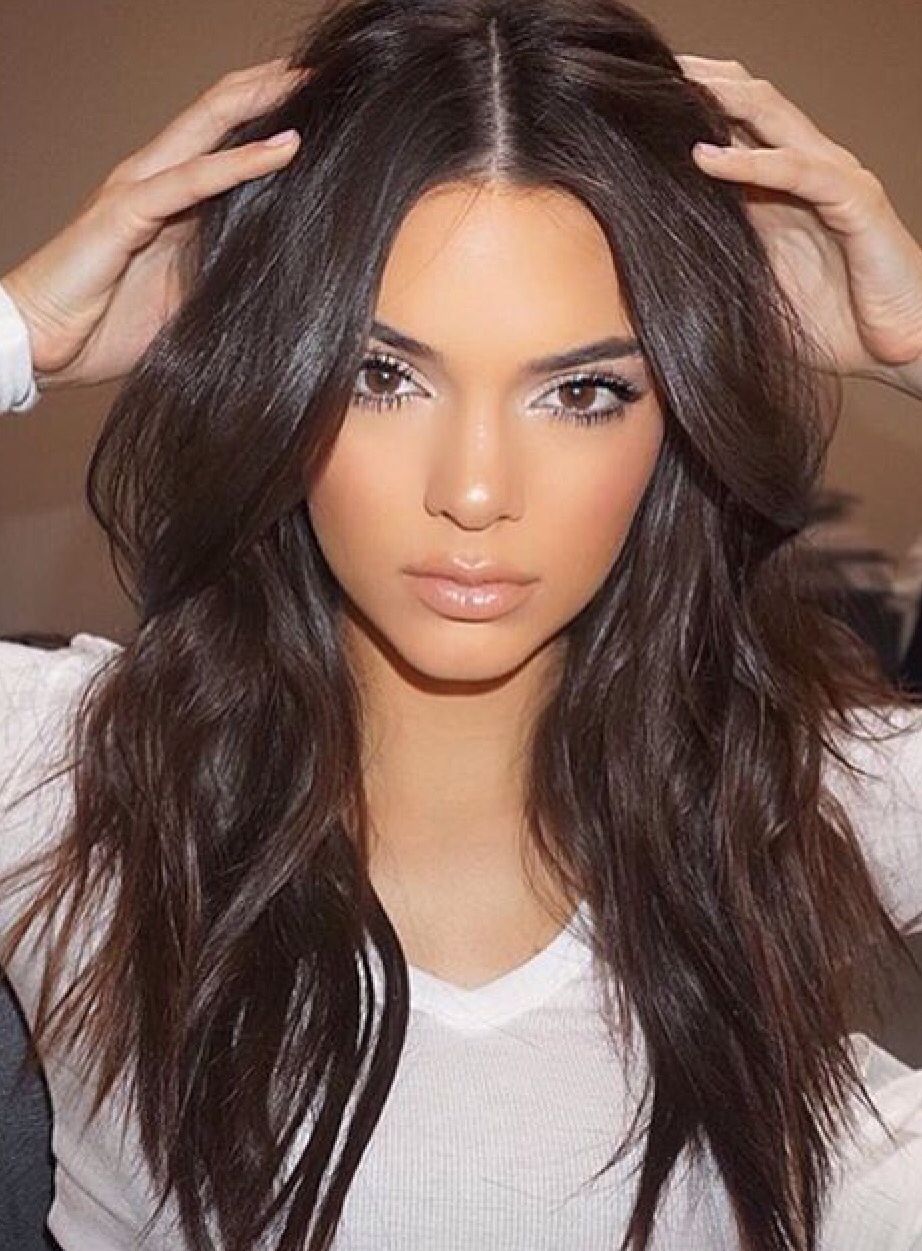
Значения яркости и вы
Если вы когда-нибудь начнете разговор между группой фотографов о пригодности уровней яркости для фотографии, вы увидите, что раскол раздроблен. Некоторые фотографы считают, что изображения не должны содержать полностью черных или полностью белых областей — что все части фотографии должны представлять определенный уровень детализации для зрителя.
Тем не менее, другие утверждают, что для контраста совершенно нормально сжигать или выдувать некоторые значения яркости.Это означает, что существует область полностью черного и полностью белого цвета, так что все остальные значения яркости находятся где-то между этими двумя абсолютными значениями.
Хотя часто бывает желательно предоставить аудитории максимальное количество визуальной информации, это не всегда так. Бывают случаи, когда раздавленная и выжженная тень или сверхъяркий свет — это именно то, что вам нужно, чтобы принести фотографию домой.
Последние мысли
Я счастлив заявить о своем мнении, что не существует такой вещи, как установленная техника для каждой фотографии, которую вы делаете. Это может показаться несложным для запоминания, но легко упустить из виду важность того, как разные уровни яркости влияют на изображение. Давайте быстро вернемся к тому, что мы узнали о значениях яркости:
Это может показаться несложным для запоминания, но легко упустить из виду важность того, как разные уровни яркости влияют на изображение. Давайте быстро вернемся к тому, что мы узнали о значениях яркости:
- Светлые участки — Яркие области на фотографии с сохранением деталей
- Белые — Области повышенной яркости, где нет абсолютно никакой информации (деталей)
- Средние тона — Это не тени и не блики, а среднее значение яркости
- Тени — более темные области изображения с сохранением деталей
- Черные — полностью «выжженные» части фотографии, не содержащие абсолютно никаких деталей
Как и большинство концепций в фотографии, важно иметь полное представление о тональном диапазоне ваших фотографий.Вы должны использовать эти знания, чтобы стремиться к техническому совершенству, а также чтобы знать, когда нарушать правила в пользу реализации своего творческого видения.
Как вы используете тональный диапазон в ваших изображениях? Поделитесь с нами своими мыслями и изображениями в комментариях ниже.
4 шага к улучшению ваших фотографий (и как использовать кривые тона)
Одна из прекрасных особенностей фотографии — это то, что вы всегда можете узнать что-то новое и адаптироваться по мере появления новых технологий.Например, первая камера, на которую я когда-либо снимал, была 35-миллиметровой пленкой, а теперь я снимаю на полнокадровую зеркалку.
Это две совершенно разные камеры с точки зрения размера и возможностей, но навыки и принципы работы с ними одинаковы. В этом посте я расскажу о 4 шагах по улучшению ваших фотографий. Во-первых, давайте поговорим о вашей гистограмме и о том, как использовать кривые тона.
Шаг №1. Узнайте, как читать гистограмму
Если говорить о техническом подходе к фотографии, гистограмма — ваш лучший друг.Это самый простой способ проверить, как экспонируется ваша фотография. Треугольник экспозиции, состоящий из выдержки, диафрагмы и числа ISO, влияет на то, как будет выглядеть ваша гистограмма. (В гистограмму входит много математических расчетов, в которые нам не нужно вдаваться.)
Треугольник экспозиции, состоящий из выдержки, диафрагмы и числа ISO, влияет на то, как будет выглядеть ваша гистограмма. (В гистограмму входит много математических расчетов, в которые нам не нужно вдаваться.)
Прежде чем я забегу вперед… Когда вы открываете Lightroom / Photoshop, гистограмма располагается в правом верхнем углу экрана.
Многие скажут, что ваша гистограмма будет идеальной кривой колокола.Это означает, что ваши тени, средние тона и светлые участки экспонируются точно. Но этого никогда не бывает и не должно быть (фотограф Мэтт Грейнджер недавно выпустил отличное видео, объясняющее гистограмму). Ось X гистограммы показывает изменение света, а ось Y — количество света.
Чтобы разбить его немного дальше: левая часть гистограммы — это ваши тени . Середина — это ваши полутона . А справа ваш , выделяет .
В зависимости от высоты каждой части гистограммы определяется экспозиция изображения. Если пик уходит за гистограмму, вы будете знать, что ваше изображение слишком переэкспонировано или слишком недоэкспонировано в определенных областях в зависимости от того, где находится пик. Это называется отсечкой .
Если пик уходит за гистограмму, вы будете знать, что ваше изображение слишком переэкспонировано или слишком недоэкспонировано в определенных областях в зависимости от того, где находится пик. Это называется отсечкой .
Отсечение обозначается этими двумя треугольниками в верхней части гистограммы. Вы можете настроить это, просто перетащив пики обратно на гистограмму.
Недоэкспонированная фотография будет выглядеть так:
Передержанная фотография будет выглядеть так:
Действительно крутой совет: если вы нажмете кнопку « J » в Lightroom, она покажет вам, где ваше изображение переэкспонировано / недоэкспонировано, как в примерах ниже.
При цифровой съемке мне легче, когда я сомневаюсь, немного недоэкспонировать , чем передержать. Другими словами, выставляйте светлые участки фотографии. Намного легче восстановить детали в тенях, чем в светлых участках.
Вот где кривая тона в Lightroom / Photoshop пригодится.
Шаг № 2: Узнайте, как использовать кривые тона
Tone Curve , пожалуй, один из самых важных инструментов для изучения при постобработке.Кривая тона позволяет вам управлять экспозицией, количеством света и тоном изображения. Другими словами, в зависимости от кривой, которую вы создаете, вы можете изменять и манипулировать различными частями изображения.
Когда вы перетаскиваете кривую вниз, она снижает экспозицию.
Когда вы перетаскиваете кривую вверх, увеличивается экспозиция.
Чтобы добавить контраст, просто сделайте S-образную кривую.
Кроме того, еще один способ добавить контраст — использовать диалоговое окно предустановки точки кривой .Вам предлагается три варианта: Linear , Medium Contrast и Strong Contrast .
Линейная предустановка даст вам прямую кривую без контраста, что приведет к очень плоскому изображению. Но средний контраст и сильный контраст дадут различную контрастность в зависимости от того, какой вариант вы выберете.
Очень популярная манипуляция — приглушить черные, что делается так:
В зависимости от того, насколько высоко вы поднесете конец кривой, добавится больше затухания.
Кривыеможно разбить еще дальше, манипулируя отдельными каналами Red , Green и Blue (RGB). (Обратите внимание, как они влияют на гистограмму в правом верхнем углу)
Когда вы перетаскиваете красную кривую вниз, она добавляет голубых , а когда вы перетаскиваете красную кривую вверх, она добавляет красных .
Когда вы перетаскиваете зеленую кривую вниз, она добавляет пурпурного , а когда вы перетаскиваете зеленую кривую вверх, она добавляет зеленая .
Когда вы перетаскиваете синюю кривую вниз, она добавляет желтых , а когда вы перетаскиваете синюю кривую вверх, она добавляет синей .
Вы когда-нибудь замечали эту маленькую точку и задавались вопросом, что она делает?
При наведении курсора на изображение отображается, где находится эта область на кривой. Перетаскивая вверх и вниз, вы можете увеличивать или уменьшать экспозицию в этой области. Этот небольшой инструмент действительно поможет вам различать, как разные части кадра отображаются в инструменте кривой тона.
Перетаскивая вверх и вниз, вы можете увеличивать или уменьшать экспозицию в этой области. Этот небольшой инструмент действительно поможет вам различать, как разные части кадра отображаются в инструменте кривой тона.
Детальные настройки
Вы можете спросить: как мне сделать небольшие корректировки на кривой тона? Если вы щелкните значок в правом нижнем углу поля кривых тона, появятся ползунки, очень похожие на те, что указаны выше на основной вкладке.
Эти ползунки будут влиять на одни и те же области более контролируемым образом. Вы можете заметить, что при наведении курсора на эти ползунки освещается область вокруг кривой. Это то, насколько вы можете отрегулировать эту область, пока не произойдет обрезка.
Хорошо, тогда вам тоже может быть интересно, что это за три ползунка под кривой?
Эти ползунки показывают, насколько контролируются тени , , полутона, и светлые участки, имеют включенное изображение.
По умолчанию установлено значение 25 (тени), 50 (средние тона), 75 (светлые тона).
Когда эти ползунки перемещаются влево или вправо, это дает больший или меньший контроль над этим ползунком.
Например, если я сдвигаю тени до упора вправо, они будут иметь большую мощность в изображении, чем средние тона и блики, делая изображение темнее.Если я сдвину светлые участки влево, это увеличит их яркость.
предустановок кривой тона
После того, как вы настроили кривые тона RGB по своему вкусу. Вы можете создать пресетов кривой тона .
Вы можете сделать это, нажав на «+», расположенный справа в диалоговом окне «Presets».
Затем отмените выбор всего, кроме «Tone Curve», это гарантирует, что при активации предустановки будет затронута только кривая тона.Этот крутой трюк может значительно ускорить ваш рабочий процесс в Lightroom. У меня есть много различных пресетов кривой тона, которые я использую. Наведя курсор на эти предустановки кривой тона, вы можете увидеть, как они влияют на изображение в окне навигатора, прежде чем применять их.
Наведя курсор на эти предустановки кривой тона, вы можете увидеть, как они влияют на изображение в окне навигатора, прежде чем применять их.
Кроме того, вот огромный отказ от ответственности : в Photoshop всегда работайте в корректирующих слоях, которые находятся здесь:
Они позволяют вам вносить изменения в ваше изображение неразрушающим образом, которые вы можете изменять по мере продвижения.Вы поймете, что я имею в виду, когда начнете манипулировать своими изображениями.
Шаг № 3: Узнайте, как использовать свет
Освещение — важная часть фотографии, которую нужно понять. Ваше понимание света повлияет на то, как вы понимаете свою гистограмму и как редактировать ее с помощью кривых при постобработке.
Главный момент, который я хотел бы здесь подчеркнуть, — это то, что нет «правильного» времени суток для съемки, и это не может помешать вам от съемки.
Восход и закат — популярное время, потому что по мере того, как солнце садится, свет становится менее резким, давая приятный теплый свет. Если вы снимаете при резком солнечном свете, я бы порекомендовал найти тень или способ рассеять солнечный свет. Я мог бы бесконечно говорить об освещении, но я бы предпочел просто показать вам несколько примеров.
Если вы снимаете при резком солнечном свете, я бы порекомендовал найти тень или способ рассеять солнечный свет. Я мог бы бесконечно говорить об освещении, но я бы предпочел просто показать вам несколько примеров.
Ниже вы увидите три фотографии, сделанные в разное время дня. Первая фотография была сделана в 2:27 дня; Солнце не светило прямо в небо, но все же было достаточно резким, чтобы создавать резкие тени. Поэтому мы использовали стену утеса для тени.
2:27 PM6:40На фотографии выше я экспонировал для заката, зная, что смогу восстановить часть тени на объекте.
7:00.
На фотографии выше я экспонировал объект, зная, что, когда солнце садится, будет сложнее сфокусироваться.
Как видите, условия освещения сильно различаются, и очень важно то, что вы выставляете. Последние две фотографии были сделаны с интервалом менее 20 минут в один и тот же день на одном и том же берегу океана. Из-за заходящего солнца нам дали две очень разные ситуации освещения.
Шаг № 4: Узнайте, как ВЫ стреляете, и оставайтесь воодушевленными
1.В настоящее время в камерах так много функций, что они могут показаться ошеломляющими.
Главное, на что вы должны обратить внимание прежде всего, — это тип файла. Всегда снимайте в формате RAW .
Я годами не снимал в формате RAW и полностью об этом сожалею. Хотя съемка в формате RAW занимает больше места для хранения и требует редактирования, снимаемые вами фотографии будут намного более четкими и будут иметь более высокий динамический диапазон. Кроме того, несмотря на то, что он занимает больше места в хранилище, со временем не происходит ухудшения качества файлов JPEG при их редактировании.
2. Шестерня. Получение. Синдром.
G.A.S вполне реальна и почти неизбежна. Те из вас, кто не знает, что такое синдром приобретения снаряжения (или G.A.S.), убеждены, что вам нужна последняя и лучшая работа, чтобы стать лучшим фотографом. Я не могу сказать, сколько раз мне хотелось взять объектив 70-200 мм f / 2,8 или использовать Leica в качестве основной камеры, хотя ни то, ни другое не способствовало моему рабочему процессу.
Очень легко обвинить отсутствие снаряжения в отсутствии вдохновения.Потратив тысячи долларов на новый объектив или камеру, вы не станете лучшим фотографом. Всякий раз, когда мне не хватает вдохновения для съемки, я всегда стараюсь либо поехать в новое место, познакомиться с новыми людьми, либо просто ношу камеру в руке с собой повсюду. Надеюсь, так вы почувствуете себя свежими и полными сил, чтобы продолжать снимать.
3. Носите камеру с собой и снимайте как можно больше.
Нет другого способа учиться, кроме как на практике. Художнику не станет лучше, если он никогда не будет рисовать.Поэту не станет лучше, если он никогда не будет писать. Вы уловили идею.
Удобство и уверенность за объективом — это самое важное, чему я научился.
П.С. Отличный рюкзак очень помог мне в переноске фотоаппарата. Особенно в то время, когда я был студентом, возможность всегда иметь при себе камеру действительно помогала мне вдохновляться. Рюкзак Brevitē Original Backpack — идеальная сумка для тех, кто хочет носить с собой другие предметы, такие как ноутбук и папки, а также фотоаппарат.Если вы собираетесь гулять, Rolltop — отличный вариант, чтобы держать сменную одежду сухой.
Рюкзак Brevitē Original Backpack — идеальная сумка для тех, кто хочет носить с собой другие предметы, такие как ноутбук и папки, а также фотоаппарат.Если вы собираетесь гулять, Rolltop — отличный вариант, чтобы держать сменную одежду сухой.
Об авторе : Дилан Ким — энтузиаст фотографии и соучредитель Brevitē Camera Backpacks. Brevitē был запущен еще в 2015 году и собрал более 38000 долларов от спонсоров в рамках своей кампании на Kickstarter. Мнения, выраженные в этой статье, принадлежат исключительно автору. Эта статья также была опубликована здесь.
Understanding Tone Mapping — Lenscraft
Недавно со мной связался член Lenscraft и спросил, могу ли я объяснить Tone Mapping.Что наиболее важно, они не хотели объяснять тональную карту применительно к HDR, а в более общем смысле. Это важно, поскольку тональная карта является основой для большинства настроек изображения, хотя многие люди этого не осознают.
Цвета RGB
Прежде чем мы более подробно рассмотрим отображение тонов, вам следует понять несколько ключевых концепций.
Рассмотрим на мгновение изображение, состоящее из пикселей. Если бы мы посмотрели на любой из этих пикселей, мы бы обнаружили, что у него есть цвет (я включаю в свое определение цветов черный, белый и оттенки серого, а также другие истинные цвета).
Способ представления этих цветов — это значение RGB, такое как 255, 0, 0. Эти значения говорят нам о количестве красного, зеленого и синего, которые «смешиваются вместе» для создания результирующего цвета. В приведенном выше примере цвет имеет значение красного 255, значение зеленого 0 и значение синего 0. Это означает, что цвет является чисто красным без примеси зеленого или синего. Эти цвета R, G, B также являются известные как цветовые каналы в изображении, которые можно увидеть в палитре каналов в Photoshop.
Каналы в Photoshop
Если бы мы теперь взглянули на один из этих каналов, скажем, на красный канал, мы обнаружим, что канал может иметь возможное значение от 0 до 255. Значение 0 — это наименьшее тональное значение, где отсутствует цвет. На другом конце шкалы — 255, где цветовой канал наиболее сильный. При изменении значения в канале вы изменяете интенсивность цвета.
На другом конце шкалы — 255, где цветовой канал наиболее сильный. При изменении значения в канале вы изменяете интенсивность цвета.
Ранее я сказал, что черный, белый и серый также являются цветами в этой модели.Если все каналы имеют значение 0, мы получаем черный цвет, так как цвет полностью отсутствует на всех каналах. Если все каналы имеют максимальное значение 255, тогда цвета объединяются для получения белого цвета.
Другая возможность состоит в том, что все каналы имеют значение от 0 до 255, но значение одинаково для каждого канала, например 128, 128, 128. Когда это происходит, создается серый цвет. Чем ниже значение, тем темнее серый цвет.
Цветовая модель RGB — это всего лишь одно из представлений цветов, но она может помочь нам понять отображение тонов.
Отображение тонов с кривыми
После этого давайте продолжим наш пример сверху, где у нас есть пиксель в изображении. Этот пиксель имеет значение 255, 0, 0 (красный), и если бы мы изменили значение только красного канала на 128, мы переназначили тон пикселя. Если мы теперь повторим это упражнение, чтобы все пиксели со значением RGB 255, 0, 0 были переназначены, мы изменим цвет по всему изображению. Корректировка кривых, которую вы найдете в Photoshop, является одним из примеров инструмента, который мы можем использовать для выполнения этого упражнения по преобразованию.
Если мы теперь повторим это упражнение, чтобы все пиксели со значением RGB 255, 0, 0 были переназначены, мы изменим цвет по всему изображению. Корректировка кривых, которую вы найдете в Photoshop, является одним из примеров инструмента, который мы можем использовать для выполнения этого упражнения по преобразованию.
На следующей диаграмме вы можете увидеть настройку кривых в Photoshop.
Общие сведения о настройке кривых
Точка 1 на рисунке — самый темный тон со значением 0, а точка 2 — максимальный тон со значением 255. Горизонтальный доступ внизу представляет исходное тональное значение в изображении и вертикальная ось — это новое тональное значение, полученное в результате настройки. Когда мы добавляем assign на кривую, мы выбираем тональное значение (по горизонтальной оси) для сопоставления.Когда мы затем перемещаем эту точку вверх или вниз, мы выбираем новое тональное значение по вертикальной оси.
[Если вы хотите получить полное представление об этом и о том, как действительно получить доступ к возможностям настройки кривых, обратитесь к моей книге «Essential Photoshop». Это касается тональной настройки и цветовой коррекции с использованием настройки «Кривые».] Инструмент «Кривые» позволяет нам работать либо с одним цветовым каналом, либо с комбинированным каналом RGB. Когда мы работаем с одним цветовым каналом, мы влияем на цвет пикселей, увеличивая или уменьшая количество этого цвета по всему изображению.
Это касается тональной настройки и цветовой коррекции с использованием настройки «Кривые».] Инструмент «Кривые» позволяет нам работать либо с одним цветовым каналом, либо с комбинированным каналом RGB. Когда мы работаем с одним цветовым каналом, мы влияем на цвет пикселей, увеличивая или уменьшая количество этого цвета по всему изображению.
Регулировка, примененная к красному каналу для увеличения количества красного в изображении, как показано ниже.
Настройка красного канала
Результат настройки красного канала
Когда мы работаем с каналом RGB, соотношение между цветовыми каналами остается прежним. Поскольку соотношение остается прежним, цвета не меняются, но меняется их интенсивность, делая изображение светлее или темнее.
Регулировка канала RGB для осветления изображения
Регулировка канала RGB для затемнения изображения
Когда мы делаем более темные тона на кривой темнее, а светлые — светлее, мы увеличиваем контраст изображения. Это дает характерную S-образную кривую, с которой многие люди знакомы.
Это дает характерную S-образную кривую, с которой многие люди знакомы.
Регулировка контрастности S-образной кривой
Поэтому мое определение тонального отображения — это изменение тональных значений пикселей в изображении таким образом, чтобы они последовательно переназначались на новые значения. Это, в свою очередь, изменяет цвета и / или яркость пикселей и, следовательно, изображения.
Tone Mapping in HDR
Теперь вам может быть интересно, что такое Tone Mapping в HDR. Позвольте мне попытаться объяснить простым (но не совсем правильным) способом.Когда мы создаем HDR-изображение, мы берем диапазон яркости, выходящий за рамки того, что может захватить стандартная 16-битная цифровая камера, и сжимаем его в один файл. Эти файлы представляют собой 32-битные файлы, что позволяет им представлять больший динамический диапазон, чем это возможно с более обычными 16-битными файлами. Недостатком 32-битных файлов является то, что они не могут отображаться с использованием обычного оборудования для отображения.
Создание файла изображения, в котором изображение не видно, не имеет большого значения, поэтому требуется процесс, в котором мы превращаем его в файл изображения, который можно отображать.Здесь на помощь приходит отображение тонов, поскольку оно берет расширенный динамический диапазон 32-битного файла и сжимает его до диапазона, позволяющего его отображать. Этот файл с отображением тонов можно затем сохранить как обычное изображение, такое как TIFF или JPEG.
Тональный элемент дизайна | Джон Ловетт Дизайн
Тон — это просто светимость или темнота объекта. Тон, который иногда называют ценностью, является одним из самых мощных элементов дизайна.
В любой картине, фотографии или дизайне область наибольшего контраста между светлым и темным всегда требует максимального внимания. Глаз естественным образом привлекает область наибольшего тонального контраста.
В этом дизайне есть квадраты чрезвычайно темного и светлого, но когда они помещены вместе, внимания требует именно контраст.
В этом дизайне взгляд сразу же привлекается к области максимального тонального контраста
Цвет и тон — уникальные и отдельные элементы.Все цвета имеют тон (степень светлоты темноты), но тон может существовать без цвета.
Серая шкала внизу показывает тон соответствующего цвета выше.
В картине Рембрандта «Женщина купается» он ловко привлекает взгляд слева и ведет его вверх по фигуре к области максимального тонального контраста в области плеча. Отсюда взгляд перемещается между головой, кожей и складками ткани. Полоса темного тона, окружающая фигуру, не дает взгляду выплеснуться за пределы рисунка.
Рембрандт использовал очень жесткую цветовую гармонию и ограниченную палитру, полагаясь на тональный контраст для воздействия. Если мы уберем весь тональный контраст из этого изображения, постепенно затемняя более светлые тона и осветляя более темные тона, мы останемся только с изменениями цвета, полностью удалив влияние картины
Рембрандт ван Рейн, Женщина, купающаяся, 1654 — Национальная галерея, Лондон
(Щелкните боковые стрелки, чтобы оживить)
Тональность и динамический диапазон тонов
Динамический диапазон тонов, используемых в изображении, сильно влияет на атмосферу, создаваемую изображением.
Принятый тональный диапазон называется ключом. Изображение в высоком ключе использует диапазон более светлых тонов, не доходящих до очень темных.
В изображении в низком ключе используется диапазон более темных тонов, не доходящих до крайнего света. Изображение в высоком ключе использует большие области светлых тонов, тогда как изображение в низком ключе будет иметь большую область более темных тонов.
Обработка одного и того же изображения в высоком и низком ключе создает совершенно другую атмосферу
Как правило, изображение в высоком ключе выглядит более радостным, привлекательным и оптимистичным.Изображение в низком ключе будет казаться более задумчивым, тяжелым и угнетающим.
В приведенных выше примерах вы с большей вероятностью будете доверять мастеру по ремонту на первом изображении, но будете сомневаться в работе, проделанной мастером по ремонту на втором изображении.
Относительные тональные отношения
На тон, как и на цвет, влияет поле, в которое он помещен. То, что в одной ситуации может показаться темным, может стать более светлым, когда окружающие тона станут темнее.Этот момент проиллюстрирован на следующей диаграмме, где две точки имеют одинаковый оттенок серого, но из-за разного тонального фона одна кажется намного темнее.
Относительные тональные отношения
Общие сведения о HDR и отображении тонов
Фотографы часто путают HDR и тональное отображение. Хотя эти две техники определенно связаны, это не одно и то же. HDR расшифровывается как High Dynamic Range и представляет собой процесс, посредством которого несколько изображений объединяются для увеличения общего динамического диапазона конечного изображения с помощью редактора HDR, такого как Aurora HDR.Но это не означает, что изображение, которое вы получаете, обязательно перенасыщено и высококонтрастно — с чем обычно ассоциируется HDR. Это просто означает, что изображение содержит много деталей, с которыми вы можете работать.
Это просто означает, что изображение содержит много деталей, с которыми вы можете работать.
Эту деталь можно выделить из изображения с помощью процесса, известного как, как вы уже догадались, — тональное отображение.
Аврора HDR 2019
Получите самый продаваемый фоторедактор HDR.
Еще немного о HDR
Прежде чем мы перейдем к вопросу Что такое тональное отображение? , давайте подробнее разберемся в фотографии HDR.
Современные камеры, даже с их большими модными сенсорами, не могут уловить столько деталей, сколько человеческий глаз может увидеть в любой конкретной сцене. Это означает, что даже на самых резких фотографиях с самым высоким разрешением сцена не может быть реалистично изображена в одном кадре, потому что динамического диапазона просто нет.
Чтобы запечатлеть больше деталей, вам нужно сделать несколько снимков одной и той же сцены и объединить их. Но вы не можете объединить одну и ту же фотографию, так как это не повлияет на динамический диапазон.Что вам нужно сделать, так это сделать одну фотографию со сбалансированной экспозицией, а затем сделать еще несколько недоэкспонированных и переэкспонированных фотографий. Когда вы объединяете эти фотографии, вы получаете гораздо больше деталей как в светлых участках, так и в тенях.
Но вы не можете объединить одну и ту же фотографию, так как это не повлияет на динамический диапазон.Что вам нужно сделать, так это сделать одну фотографию со сбалансированной экспозицией, а затем сделать еще несколько недоэкспонированных и переэкспонированных фотографий. Когда вы объединяете эти фотографии, вы получаете гораздо больше деталей как в светлых участках, так и в тенях.
Теперь у вас есть фотография с большим количеством деталей, но не слишком контрастная или реалистичная. Здесь на помощь приходят алгоритмы тонального отображения.
Все о тональных значениях
Динамическое отображение тонов используется для того, чтобы плоские изображения HDR выглядели резкими и детализированными.Отображение тонов связано с уменьшением тональных значений в изображении, чтобы сделать их пригодными для просмотра на цифровом экране. Например, фотография HDR с динамическим диапазоном 100 000: 1 должна подвергнуться тональному отображению, чтобы тональные значения находились в диапазоне от 1 до 255.
Это динамическое отображение тонов важно, поскольку оно делает изображение реалистичным на большинстве современных дисплеев. Эти дисплеи просто не могут воспроизводить широкий динамический диапазон, который может иметь ваш файл после объединения нескольких фотографий, поэтому динамическое отображение тонов является жизненно важным шагом для уменьшения тональных вариаций на таких фотографиях.
Есть два типа алгоритмов тонального отображения:
Глобальные операторы
Каждый пиксель изображения отображается в этом методе на основе его глобальных характеристик, независимо от того, в каком месте изображения он находится. Это означает, что положение пикселя в светлой или темной части изображения не принимается во внимание. Хотя этот тип тонального отображения является быстрым, он оставляет вам довольно плоское изображение.
Местные операторы
В отличие от глобальных операторов, локальные операторы принимают к сведению положение пикселя в светлых или темных областях изображения. Затем пиксели обрабатываются в соответствии с их пространственными характеристиками, и в результате из них выводится гораздо больше деталей. Окончательное изображение более приятное для глаз и имеет более заметные детали с помощью этой техники локального отображения тонов, но неудивительно, что на его обработку уходит больше времени.
Затем пиксели обрабатываются в соответствии с их пространственными характеристиками, и в результате из них выводится гораздо больше деталей. Окончательное изображение более приятное для глаз и имеет более заметные детали с помощью этой техники локального отображения тонов, но неудивительно, что на его обработку уходит больше времени.
Существует множество мощных редакторов изображений, которые позволяют использовать эти методы отображения тонов для создания потрясающих изображений HDR. Если вы хотите сделать снимки HDR на iPhone и не хотите снимать несколько фотографий, некоторые редакторы могут даже создавать убедительные фотографии в формате HDR из одного изображения.
Для получения наилучших результатов используйте RAW
. Давайте уберем еще одну вещь. Да, это правда, что вам не нужно снимать в формате RAW для создания изображений HDR. Верно даже, что вам не нужна многократная экспозиция, чтобы изображение выглядело как фотография HDR. Но верно и то, что если вы снимаете в формате RAW, в вашем файле будет гораздо больше информации, с которой можно работать.
Aurora HDR — один из лучших редакторов HDR, который может помочь вам добиться отличных результатов. Аврора известна своими реалистичными результатами, для получения которых не нужно даже слишком много работать.Предустановки могут сделать большую часть работы за вас, как только вы объедините свои разные экспозиции, а затем есть глубокие ручные элементы управления, чтобы настроить изображения так, как вам нравится.
Как вы теперь понимаете, отображение тонов — это просто часть обработки HDR. Вы можете выполнять отображение тонов на отдельных изображениях, а также на изображениях HDR, созданных из нескольких объединенных изображений. Помните, что вы получите гораздо больше деталей на конечном изображении, если снимете в формате RAW и объедините хотя бы два изображения с разной экспозицией.Но независимо от того, как вы планируете начать работу, не забудьте попробовать Aurora HDR, так как это поможет вам добиться отличных результатов с минимальными усилиями и за очень короткое время.
Аврора HDR 2019
Получите самый продаваемый фоторедактор HDR.
Создавайте яркие HDR-изображения в Affinity Photo с помощью инструментов слияния и тонального отображения
Смотреть видео: Создание изображения HDR
Инструменты HDR в Affinity Photo позволяют объединить набор из трех или более экспозиций с брекетингом для создания изображения с расширенным динамическим диапазоном — идеально для сохранения деталей в высококонтрастных сценах , как и наш прибрежный пейзаж выше.
Здесь мы рассмотрим элементы управления HDR в Affinity Photo. Сначала мы используем команду HDR merge для объединения наших изображений. Это предлагает базовые элементы управления, которые позволяют нам исправить двоение изображения и несовпадение кадров. После того, как наш набор экспозиций объединен в 32-битное изображение HDR, у нас есть богатый уровень цвета и деталей для работы, но изначально изображение может выглядеть немного плоским. Хитрость в том, чтобы уметь выявлять детали.
Хитрость в том, чтобы уметь выявлять детали.
Используя Develop persona в Affinity Photo, мы можем улучшить наше HDR-изображение и придать ему столь необходимый эффект.Существует ряд удобных предустановок тонального отображения, которые мы можем использовать, чтобы начать работу, а затем мы можем перейти к использованию ручного управления для усиления цвета, настройки баланса белого и добавления яркости. Как только это будет сделано, мы можем закончить наше изображение в режиме Photo, отретушировав любые детали. Результаты могут быть такими же впечатляющими, как и в других редакторах изображений, таких как Photoshop или специальное программное обеспечение HDR.
Лучшие предложения Affinity Photo на сегодня
Шаг 1. Начните слияние
Вы можете щелкнуть гаджет в правом верхнем углу этих снимков экрана, чтобы увеличить его полноразмерную версию.(Изображение предоставлено Джеймсом Патерсоном) Перейдите в Файл > Новое слияние HDR . Затем нажмите Добавить , затем перейдите к вашему набору экспозиций в скобках и, удерживая клавишу Shift, щелкните между первой и последней, чтобы выделить их, и нажмите Открыть . В параметрах слияния отметьте « Автоматически удалять призраков ». Это устраняет несоответствия между кадрами, например волны и лодка здесь.
Затем нажмите Добавить , затем перейдите к вашему набору экспозиций в скобках и, удерживая клавишу Shift, щелкните между первой и последней, чтобы выделить их, и нажмите Открыть . В параметрах слияния отметьте « Автоматически удалять призраков ». Это устраняет несоответствия между кадрами, например волны и лодка здесь.
Шаг 2: Правильное выравнивание
(Изображение предоставлено Джеймсом Патерсоном)В параметрах слияния вы можете выбрать « Автоматически выравнивать слои ».Это может быть полезно, если штатив не использовался или если изображения в наборе несовместимы. Вы можете настроить выравнивание на « масштаб , повернуть и сдвинуть » или « перспективу ». Последний больше подходит для подталкивания во время захвата.
Шаг 3. Начать тональное отображение
(Изображение предоставлено Джеймсом Патерсоном) Проверка шумоподавления может быть полезна, если набор фотографий — в формате Raw, но для JPEGS обычно лучше отключить его. Выбор « Tone Map » автоматически настроит тона, чтобы выровнять светлые и темные участки, но мы можем настроить и их позже, если потребуется. Нажмите OK , чтобы объединить HDR.
Выбор « Tone Map » автоматически настроит тона, чтобы выровнять светлые и темные участки, но мы можем настроить и их позже, если потребуется. Нажмите OK , чтобы объединить HDR.
Шаг 4: Выберите предустановку
(Изображение предоставлено Джеймсом Патерсоном)После объединения вашего изображения перейдите на панель Presets справа и выберите одну из них в качестве отправной точки для тонального отображения. Здесь мы использовали пресет « Детальный », который усиливает текстуру скал и детали неба.Затем перейдите к тональным инструментам справа и настройте желаемый вид фотографии.
Шаг 5: Настройте цвета
(Изображение предоставлено Джеймсом Патерсоном) Проверьте « White Balance » с правой стороны, затем перетащите Temperature вправо, если вы хотите согреть тона. Затем перетащите Saturation вправо, чтобы сделать цвета более интенсивными. Отметьте Shadows и Highlights и немного уменьшите светлые участки, если вы видите, что некоторые области выцветают.Отметьте « Curve » и нарисуйте S-образную форму, как показано, для увеличения контраста.
Отметьте Shadows и Highlights и немного уменьшите светлые участки, если вы видите, что некоторые области выцветают.Отметьте « Curve » и нарисуйте S-образную форму, как показано, для увеличения контраста.
Шаг 6: Завершите
(Изображение предоставлено Джеймсом Патерсоном)Когда вы будете довольны своим тональным отображением, нажмите Применить . Теперь вы можете закончить изображение в Photo persona . Мы удалили грязные пятна песка на переднем плане нашего изображения. Когда вы будете довольны, выберите Файл> Экспорт , чтобы экспортировать изображение в пригодном для использования 8- или 16-битном формате, например JPEG или TIFF.
Краткий совет
HDR-фотография начинается в камере с набора экспозиций для записи оптимальных деталей в самых ярких и самых темных частях сцены. Здесь контраст между небом и землей слишком велик, чтобы запечатлеть его в одном кадре, поэтому мы делаем серию экспозиций в скобках. Лучше использовать штатив и спусковой тросик, чтобы кадры были идеально выровнены, но если у вас его нет, вы можете обойтись рукой — держите камеру как можно устойчивее и используйте режим быстрого движения для съемки кадров быстро.
Лучше использовать штатив и спусковой тросик, чтобы кадры были идеально выровнены, но если у вас его нет, вы можете обойтись рукой — держите камеру как можно устойчивее и используйте режим быстрого движения для съемки кадров быстро.
Подробнее:
• Обзор Affinity Photo 1.8
• Трехмесячная пробная версия Affinity Photo и предложение за полцены до 20 апреля 2020 г.
О журнале N-Photo
Этот учебник изначально появился в N-Photo , ежемесячный газетный журнал для фотографов Nikon. Почему бы не подписаться на на печатное издание и ежемесячно доставлять журнал прямо к вам домой?
В качестве альтернативы у нас есть несколько различных цифровых опций, в том числе:
• Приложение Apple (для iPad или iPhone)
• Приложение Zinio (многоплатформенное приложение для настольного компьютера или смартфона)
• PocketMags (многоплатформенное приложение, идеально подходящее для устройств Android)
• Готово (услуга подписки на электронные журналы «все, что вы можете съесть»)
Если вам нужна печатная версия любого из наших последних выпусков, у нас есть выбор старых выпусков на выбор в нашем интернет-магазине.


 ..)
..)
 Благодарна фирме за такой чудесный продукт для женщин. Спасибо, пятёрочка!!!!”
Благодарна фирме за такой чудесный продукт для женщин. Спасибо, пятёрочка!!!!”
 ”
”